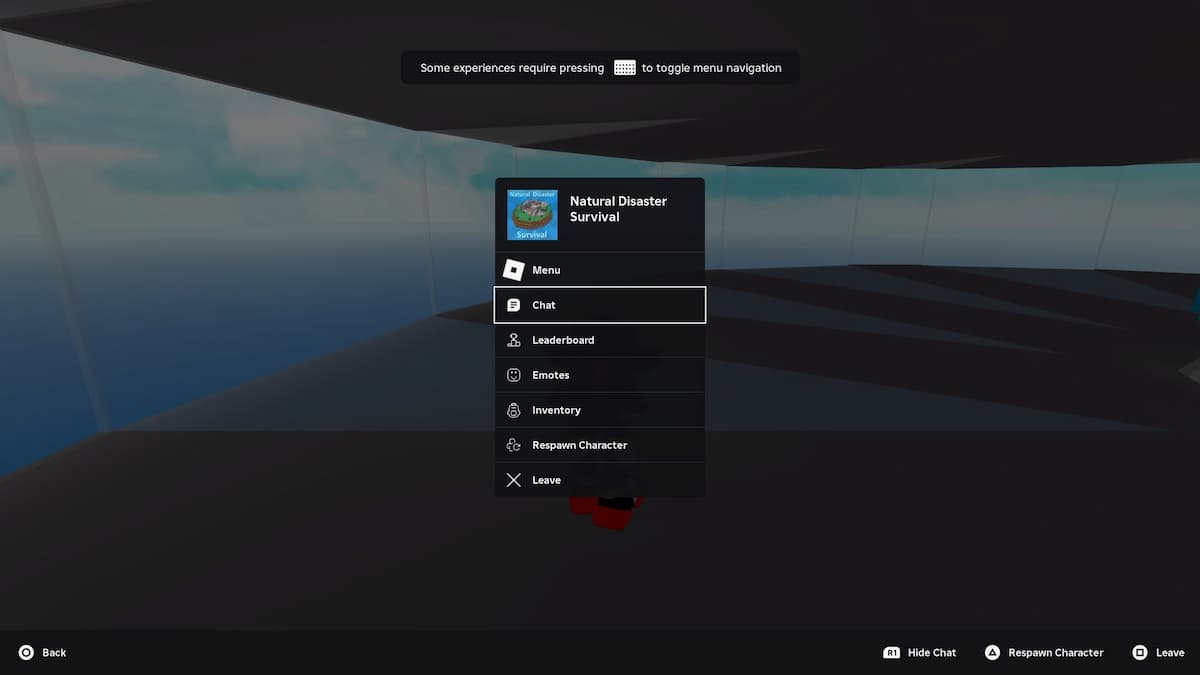Roblox는 PC 및 모바일 장치에서 오랫동안 채팅을 허용하여 플레이어가 도움, 롤 플레이 등을 전달할 수 있도록했습니다. 그러나 콘솔 플레이어는 지금까지 PC 나 다른 콘솔 플레이어와 상호 작용할 수 없었습니다. Xbox 및 PlayStation 용 RoBlox의 콘솔에서 텍스트 채팅을 사용하는 방법에 대한 안내서가 있습니다.
Roblox 콘솔 텍스트 채팅 가이드
Roblox 콘솔 의 텍스트 채팅이 마침내 여기에 있지만 점진적으로 출시되고 있습니다. 일부 플레이어는 접근 할 수 있지만 다른 플레이어는 그렇지 않습니다. 당신이 그것을 사용할 수 있지만 당신의 친구는 할 수 없다면, 그것은 당신의 계정이 먼저 업데이트를 받았다는 것을 의미합니다. 결국 모든 콘솔 플레이어는 텍스트 채팅을 사용할 수 있습니다. 아직 없다면 단단히 매달려 있습니다.
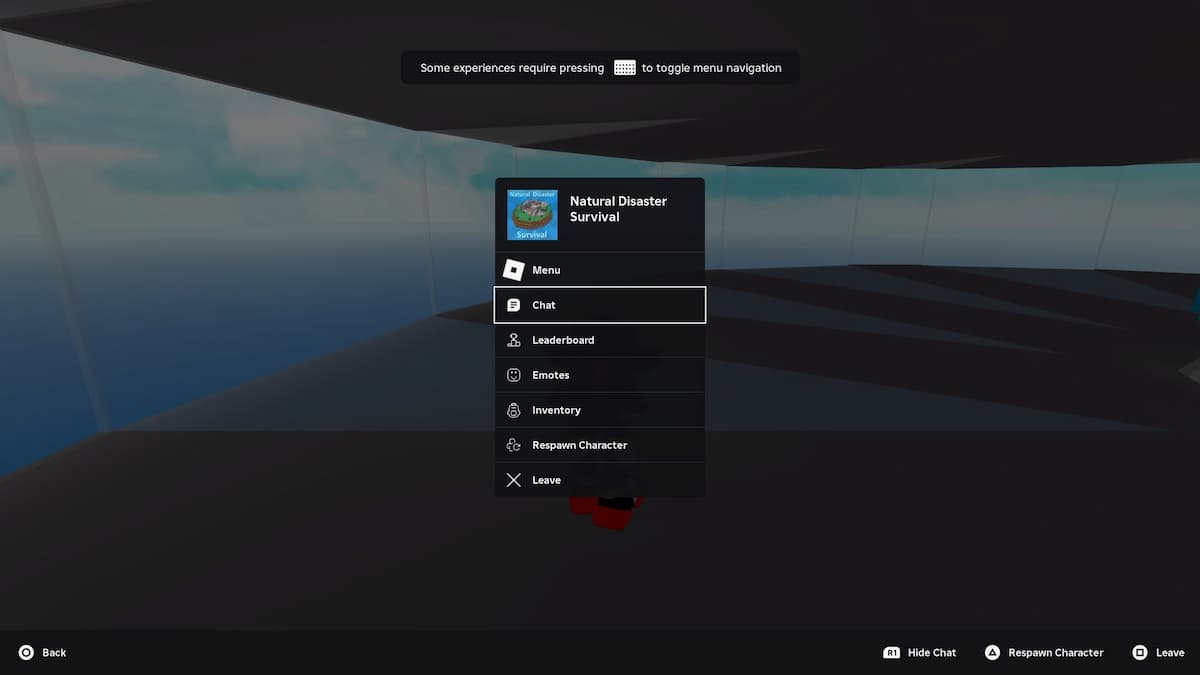
Roblox에서 Xbox Series X | S에서 문자 채팅 방법
Xbox Series X | S 의 텍스트 채팅을 사용할 수 있지만 사용하기 전에 올바른 설정을 활성화 해야합니다. 정확히해야 할 일은 다음과 같습니다.
1. 크로스 플랫폼 플레이를 활성화합니다
- Xbox Series X | S 에서 RoBlox를 엽니 다.
- 설정 으로 이동하여 개인 정보 및 온라인 안전 섹션으로 이동하십시오.
- Xbox 개인 정보 를 찾으십시오.
- 통신 및 멀티 플레이어 설정이 허용하도록 설정되어 있는지 확인하십시오.
- CrossPlay를 활성화하여 다른 플랫폼에서 플레이어와 채팅 할 수 있습니다.
채팅이 작동하지 않으면이 설정을 다시 확인하십시오. 문자 채팅에 대한 커뮤니케이션이 나타나도록해야합니다.
2. 텍스트 채팅을 지원하는 경험을 찾으십시오
- 모든 Roblox 게임에 아직 텍스트 채팅이 활성화 된 것은 아닙니다.
- 자연 재해 생존과 같은 게임은 현재 그것을 지원합니다.
- 한 게임에서 텍스트 채팅이 작동하지 않으면 다른 게임을 시도하십시오.
3. 문자 채팅을 열고 사용하는 방법
- 게임에 들어가면 Xbox 컨트롤러의 옵션 버튼을 누릅니다 .
- 메뉴에서 채팅을 선택하십시오.
- 메시지를 입력 할 수있는 채팅 창이 나타납니다.
- 메시지를 입력 한 다음 R1 버튼을 눌러 보내십시오.
4. 채팅을 마치고 사용자 정의합니다
- 메시지를보고 싶지 않으면 채팅 창을 닫으 려면 B를 눌러 채팅 창을 닫습니다.
- 채팅 설정 변경 :
- 옵션 > 메뉴 > 설정을 누릅니다.
- 다른 언어로 메시지를 원하는 경우 번역 설정을 조정하십시오.
그게 전부입니다! 텍스트 채팅이 표시되지 않으면 아직 계정에 대한 업데이트를 사용할 수 없습니다. 계속 확인하십시오.
Roblox의 PlayStation 4 & 5에서 문자 채팅 방법
텍스트 채팅은 PlayStation 4 및 PlayStation 5 용으로도 출시됩니다. 아직 없다면 업데이트가 계정에 도달 할 때까지 기다려야 합니다.
1. 크로스 플랫폼 플레이를 활성화합니다
- PS4 또는 PS5 에서 roblox를 엽니 다.
- Roblox 앱 내부의 설정 으로 이동하십시오.
- 다른 플랫폼에서 플레이어와 채팅 할 수 있도록 CrossPlay가 활성화되어 있는지 확인하십시오.
2. 텍스트 채팅이있는 계정을 사용하십시오
- PlayStation 계정에서 텍스트 채팅을 사용할 수없는 경우 이미 가지고있는 다른 계정으로 로그인하십시오.
- 일부 플레이어는 Xbox 계정에 먼저 텍스트 채팅이 있다는 것을 알았으므로 PlayStation에서 동일한 계정에 로그인하여 기능에 액세스했습니다.
3. 텍스트 채팅을 지원하는 게임에 가입하십시오
- 모든 게임에 아직 채팅이 활성화 된 것은 아닙니다.
- Brookhaven은 텍스트 채팅이 작동하는 게임 중 하나입니다.
- 채팅이 나타나지 않으면 다른 게임에 참여하십시오.
4. 문자 채팅을 열고 사용하는 방법
- 게임에 들어가면 PlayStation 컨트롤러의 옵션 버튼을 누릅니다 .
- 메뉴에서 채팅을 선택하십시오.
- 메시지를 입력 한 다음 전송 버튼을 눌러 게시하십시오.
5. 채팅을 숨기고 사용자 정의합니다
- 채팅 창을 표시하거나 숨기 려면 옵션 > 채팅을 누릅니다.
- 더 빠른 타이핑을 위해 USB 키보드와 마우스를 PlayStation에 연결할 수 있습니다.
- USB 키보드를 PS4 또는 PS5에 연결하십시오.
- 슬래시 키 ( /)를 눌러 채팅 상자를 빠르게 엽니 다.
아직 문자 채팅이 보이지 않으면 인내심을 가지십시오! 이 기능은 점차적으로 출시되며 결국 모든 플레이어에게 도달 할 것입니다. PGG에는 수많은 다른 Roblox 컨텐츠가 있습니다!